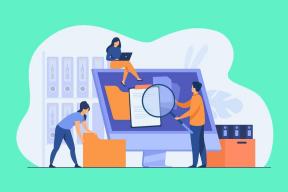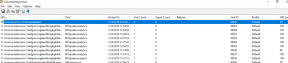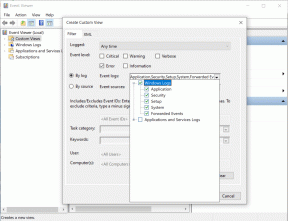დააფიქსირეთ უთანხმოების სურათები, რომლებიც ნაჩვენებია როგორც ფაილები კომპიუტერზე – TechCult
Miscellanea / / May 01, 2023
Discord არის სოციალური მედიის პლატფორმა, სადაც თქვენ დაუკავშირდებით სხვებს და აზიარებთ მედია ფაილებს. მაგრამ, თქვენ შეიძლება შეგექმნათ პრობლემა სურათების გაგზავნისას, რადგან ისინი გამოჩნდება როგორც ფაილები კომპიუტერში. თქვენ უნდა ჩამოტვირთოთ ეს სურათები მათი სანახავად. როგორც წესი, სურათის გაზიარება ასე არ მუშაობს. ასე რომ, დღევანდელი სტატია გასწავლით, თუ რატომ არ აჩვენებს Discord სურათებს და დააფიქსირეთ სურათები, რომლებიც ნაჩვენებია როგორც ფაილები კომპიუტერის პრობლემაზე.
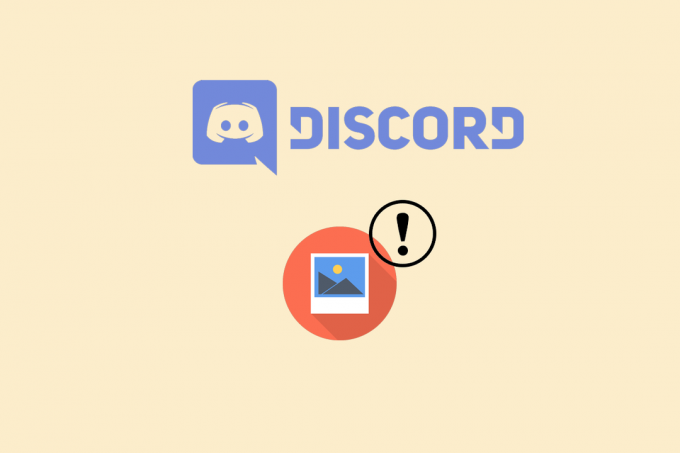
Სარჩევი
როგორ დავაფიქსიროთ უთანხმოების სურათები, რომლებიც ნაჩვენებია როგორც ფაილები კომპიუტერზე
თუ თქვენ Discord-ის რეგულარული მომხმარებელი ხართ, რაღაც მომენტში აუცილებლად შეგხვედრიათ პრობლემა, როდესაც თქვენს მიერ გაზიარებული სურათები გამოჩნდება ფაილებად. ეს ფაილები შემდეგ უნდა იყოს გადმოწერილი და შემდეგ ნახული თქვენს კომპიუტერში. ეს ასე არ მუშაობს, ზოგადად, როდესაც სურათებს აზიარებთ, ის ავტომატურად ჩანს. თუ თქვენც იმავე ნავში ხართ, არ უნდა ინერვიულოთ. ეს სტატია იქნება იმის შესახებ, თუ როგორ უნდა დააფიქსიროთ Discord სურათები, რომლებიც ნაჩვენებია როგორც ფაილები კომპიუტერზე.
Სწრაფი პასუხი
სცადეთ ტექსტისა და სურათების გადახედვის ჩართვა ქვემოთ მოცემული ნაბიჯებით:
1. გაშვება უთანხმოება და წადი პარამეტრები.
2. გადაახვიეთ ქვემოთ და აირჩიეთ ტექსტი და სურათი დაყენება.
3. აქ ჩართეთ როდესაც გამოქვეყნებულია ჩეთის ბმულების სახით თვისება.
4. ასევე, გამორთეთ როდესაც აიტვირთება პირდაპირ Discord-ზე თვისება.
რატომ არ აჩვენებს Discord სურათებს?
იმის ასახსნელად, რატომ არ აჩვენებს Discord სურათებს? ჩვენ ჩამოვთვალეთ რამდენიმე მიზეზი:
- სურათის დიდი ზომა
- არასტაბილური ინტერნეტ კავშირი
- დაზიანებული ფაილები და შიდა შეცდომები
- სერვერის მუშაობის დრო
ეს იყო Discord-ის სურათების ფაილებად გამოჩენის მიზეზები. თუ თქვენ შეგიძლიათ დაადგინოთ მიზეზი, თუ რატომ აწყდებით ამ პრობლემას, შეგიძლიათ მარტივად მოაგვაროთ ეს პრობლემა. განაგრძეთ ბლოგის კითხვა, რომ შეიტყოთ მეტი Discord-ის სურათების გამოსწორების შესახებ, რომლებიც ნაჩვენებია როგორც ფაილები კომპიუტერზე.
სურათების ნორმალურად გაგზავნის ხელახლა დასაწყებად, შეგიძლიათ მიჰყვეთ შესწორებებს, რომლებიც ჩვენ მოგიტანეთ. ეს შესწორებები ჩამოთვლილია ქვემოთ მოცემულ მეთოდებად:
მეთოდი 1: ინტერნეტ კავშირის პრობლემების მოგვარება
უპირველეს ყოვლისა, დავიწყოთ ინტერნეტით. არასტაბილური ინტერნეტ კავშირი იწვევს ამ სახის პრობლემას. ამიტომ, ამ პრობლემის გადასაჭრელად რეკომენდებულია თქვენი ინტერნეტ კავშირის დაფიქსირება, როგორც პრიორიტეტი. თქვენი ინტერნეტ კავშირის დაფიქსირების შესახებ მეტი ინფორმაციის მისაღებად შეგიძლიათ წაიკითხოთ ჩვენი ბლოგი Windows 10-ზე ინტერნეტის მუდმივად ვარდნის გამოსწორება. თუ აღმოაჩენთ, რომ პრობლემა შენარჩუნებულია ინტერნეტის გამოსწორების შემდეგ, შეგიძლიათ გადახვიდეთ ქვემოთ მოცემულ მეთოდზე.

ასევე წაიკითხეთ:9 გზა BetterDiscord არ მუშაობს
მეთოდი 2: დაელოდეთ სერვერის განახლებას
კიდევ ერთი მიზეზი, რის გამოც თქვენ განიცდით ამ სახის შეცდომებს, შეიძლება იყოს სერვერის შეფერხება. ამ სახის შეცდომა სავარაუდოდ მოხდება, როდესაც Discord სერვერები დაბლა არიან. ამ შემთხვევაში, რისი გაკეთებაც შეგიძლიათ, არის ის, რომ დაელოდოთ რამდენიმე საათს, შემდეგ კი სცადოთ სურათების ხელახლა გაზიარება. თუ მაინც აღმოაჩენთ, რომ Discord სურათები გამოჩნდება ფაილებად, მაშინ პრობლემა სერვერზე არ არის. ამიტომ, სხვა გამოსწორების ძიება შეიძლება იყოს სწორი. გააგრძელეთ სტატიის კითხვა, რომ გაიგოთ პრობლემის გადაჭრის მეტი მეთოდები.

მეთოდი 3: ჩართეთ ტექსტისა და ვიდეოს გადახედვის ჩვენება
კომპიუტერზე ფაილების სახით ნაჩვენები Discord სურათების დაფიქსირების ერთ-ერთი გავრცელებული გზა არის წინასწარი გადახედვის ვარიანტების ჩართვა. ხშირად ადამიანები აპლიკაციის პარამეტრებს ცვლიან ამის გაცნობიერების გარეშე. ეს შეიძლება იყოს ერთ-ერთი გამორჩეული მიზეზი, რის გამოც Discord არ აჩვენებს სურათებს. ერთ-ერთი ასეთი პარამეტრია ტექსტისა და ვიდეოს გადახედვა. თუ ეს პარამეტრი გამორთულია, Discord სურათები დიდი ალბათობით ფაილებად გამოჩნდება. თქვენი Discord Client-ის პარამეტრის გასააქტიურებლად, შეგიძლიათ მიჰყვეთ ქვემოთ ჩამოთვლილ ნაბიჯებს:
1. Გააღე Discord კლიენტი აპლიკაცია თქვენს სამუშაო მაგიდაზე.
2. თქვენს სახელთან ახლოს, ქვედა მარცხენა კუთხეში დააწკაპუნეთ პარამეტრების ხატულა.

3. დააწკაპუნეთ ტექსტი და სურათები ეკრანის მარცხენა მხარეს.

4. ჩართეთ როდესაც გამოქვეყნებულია ჩეთის ბმულების სახით ვარიანტი.
5. შემდეგ, გამორთეთ როდესაც აიტვირთება პირდაპირ Discord-ზე ვარიანტი და ჩართეთ ჩაშენების ჩვენება დაჩატში ჩასმული ვებსაიტის ბმულების გადახედვა თვისება.
ასევე წაიკითხეთ:11 გამოსწორება უთანხმოების გამო, რომელიც არ ატვირთავს სურათებს მობილურზე
მეთოდი 4: შეცვალეთ სურათის ზომა და ფორმატი
ოდესმე დაფიქრებულხართ, შეიძლება თუ არა გამოსახულების ზომამ და ფორმატმა გამოიწვიოს Discord-ის სურათების ფაილებად ჩვენების საკითხი. დიახ, შეიძლება. შესაძლოა ფაილის ზომა შეიძლება იყოს ძალიან დიდი ან სურათის ფაილის ფორმატი არ არის მხარდაჭერილი. ამიტომ, რაც შეგიძლიათ გააკეთოთ არის ფაილის შემცირება გამოსახულების კომპრესორის გამოყენებით. თქვენ ასევე შეგიძლიათ შეცვალოთ ფაილის ფორმატი არსებულიდან მეორეზე. სტატიაში შემდგომში ნახავთ სხვა მეთოდებს, რათა დააფიქსიროთ Discord სურათები, რომლებიც ნაჩვენებია როგორც ფაილები კომპიუტერზე.
მეთოდი 5: განაახლეთ Discord Client
კიდევ ერთი მიზეზი, რის გამოც Discord არ აჩვენებს სურათებს, შეიძლება იყოს ის, რომ თქვენ იყენებთ აპის მოძველებულ ვერსიას. აპის უახლეს ვერსიაზე განახლება დაგეხმარებათ პრობლემის მოგვარებაში. უფრო მეტიც, Discord კლიენტის განახლება დაგეხმარებათ სხვა შეცდომებისა და შეცდომების გადალახვაშიც. შეგიძლიათ წაიკითხოთ ჩვენი სახელმძღვანელო როგორ განაახლოთ Discord.

მეთოდი 6: გამორთეთ VPN სერვერი
თქვენ შეიძლება არ გიფიქრიათ ამაზე, მაგრამ VPN-მ შეიძლება ხელი შეუშალოს ფონზე გაშვებულ სურათებს, როდესაც თქვენ იყენებთ Discord Client-ს. როგორც ერთ-ერთი გამოსწორება, რეკომენდებულია VPN-ის გამორთვა თქვენს კომპიუტერზე. იმის გასაგებად, თუ როგორ უნდა გამორთოთ VPN თქვენს კომპიუტერზე, ეწვიეთ ჩვენს სახელმძღვანელოს როგორ გამორთოთ VPN და პროქსი Windows 10-ზე. ეს შეიძლება დაგეხმაროთ პრობლემის მოგვარებაში, მაგრამ თუ ასე არ მოხდა, შემდეგ მეთოდზე გადასვლა საუკეთესო ვარიანტია.

ასევე წაიკითხეთ:როგორ მოვახდინოთ ეკრანის ჩანაწერი Discord Mobile-ზე
მეთოდი 7: ხელახლა დააინსტალირეთ Discord Client
Discord Client-ის ხელახლა ინსტალაცია ერთადერთი გამოსავალია, როდესაც ყველა ზემოთ ჩამოთვლილი მეთოდი ვერ ხერხდება. ყველაფერი რაც თქვენ უნდა გააკეთოთ არის აპის დეინსტალაცია, რომელსაც უკვე იყენებთ. რეკომენდირებულია, რადგან ზოგიერთი შიდა შეცდომები და კორუმპირებული ფაილი შეიძლება იყოს მიზეზი, რის გამოც თქვენ ამ პრობლემის წინაშე დგახართ პირველ რიგში. ამიტომ, შეგიძლიათ ხელახლა დააინსტალიროთ აპი და ნახოთ პრობლემა შენარჩუნებულია თუ არა. ხელახლა ინსტალაციისთვის მიჰყევით ქვემოთ მოცემულ ნაბიჯებს:
1. დააჭირეთ Windows + I კლავიშები ერთად გასახსნელად Windows პარამეტრები.
2. Დააკლიკეთ აპები.

3. ში აპები და ფუნქციები ჩანართი, იპოვნეთ და დააწკაპუნეთ უთანხმოება. შემდეგ, დააწკაპუნეთ დეინსტალაცია ღილაკი.
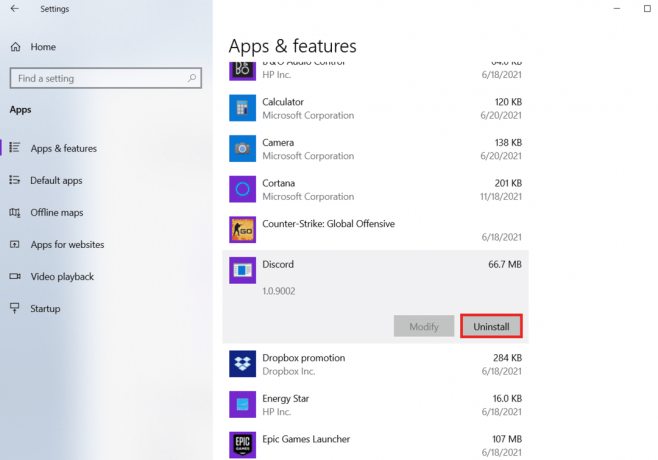
4. Გაყოლა ინსტრუქციები ეკრანზე დეინსტალაციის დასასრულებლად.
5. შემდეგ დააჭირეთ Windows + E კლავიშები ერთდროულად გასახსნელად Ფაილის მენეჯერი.
6. გადადით შემდეგზე გზა მისამართის ზოლიდან.
C:\Users\USERNAME\AppData\Local
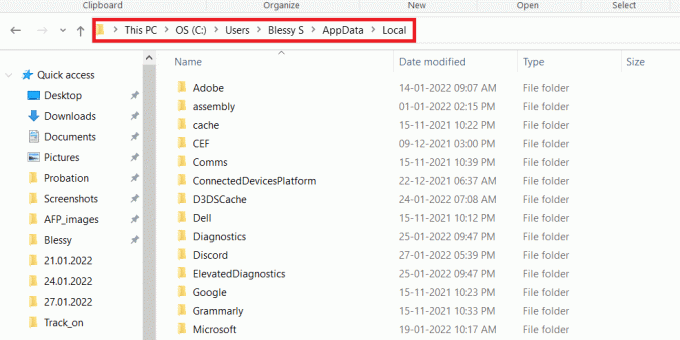
7. დააწკაპუნეთ მარჯვენა ღილაკით უთანხმოება და აირჩიეთ წაშლა ვარიანტი.
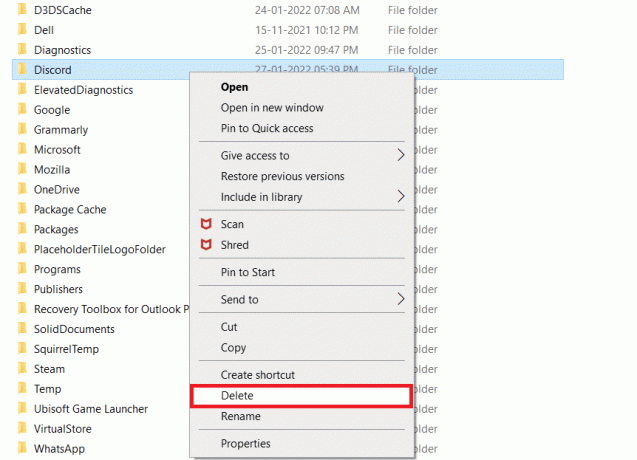
8. ახლა გადადით Discord ვებსაიტი და დააწკაპუნეთ ჩამოტვირთეთ Windows-ისთვის ღილაკი.

9. გახსენით გადმოწერილი DiscordSetup.exe დააინსტალირეთ და დააინსტალირეთ პროგრამა.

მას შემდეგ, რაც თქვენ ხელახლა დააინსტალირეთ Discord, ყველა დაკავშირებული პრობლემა ახლა გაქრება.
ასევე წაიკითხეთ:ნაცრისფერ ეკრანზე ჩარჩენილი უთანხმოების გამოსწორების 9 გზა
მეთოდი 8: დაუკავშირდით Discord მხარდაჭერას
თქვენ შეგიძლიათ მარტივად დაუკავშირდეთ მხარდაჭერის გუნდს ეწვიეთ Discord მხარდაჭერის გვერდი. მათ შეუძლიათ დაგეხმარონ პრობლემის მოგვარებაში, თუ პრობლემა მათ წყვეტს. თუ არა, ისინი დაგეხმარებათ პრობლემის საუკეთესოდ გადაჭრაში.

რეკომენდებულია:
- რას ნიშნავს იგნორირება Added Me-დან Snapchat-ზე?
- როგორ გამორთოთ LinkedIn ანგარიში დროებით
- როგორ გავაგზავნოთ სურათები Discord-ზე
- როგორ შეცვალოთ თქვენი უთანხმოების სტატუსი ყოველ 10 წამში
ეს სტატია ეხება სურათებს, რომლებიც გამოჩნდება ფაილებად კომპიუტერზე Discord-ის გამოყენებისას. ვიმედოვნებთ, რომ ეს სახელმძღვანელო გამოგადგებათ და თქვენ შეძელით სწავლა როგორ დავაფიქსიროთ Discord სურათები, რომლებიც ნაჩვენებია ფაილებად. შეგვატყობინეთ, რომელი მეთოდი მუშაობდა თქვენთვის საუკეთესოდ. თუ თქვენ გაქვთ რაიმე შეკითხვა ან შემოთავაზება, მოგერიდებათ ჩააგდოთ ისინი კომენტარების განყოფილებაში ქვემოთ.
ელონი არის ტექნიკური მწერალი TechCult-ში. ის დაახლოებით 6 წელია წერს სახელმძღვანელოებს და აშუქებს ბევრ თემას. მას უყვარს Windows, Android-თან დაკავშირებული თემების გაშუქება და უახლესი ხრიკები და რჩევები.